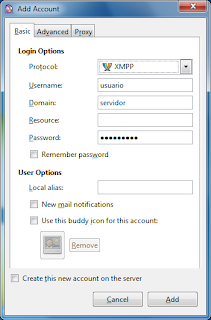quinta-feira, 24 de março de 2016
Dispositivos e Impressoras não aparecem
Hoje tive o seguinte problema, ao entrar em dispositivos e impressoras ficava tudo em branco como se não tivesse nenhum dispositivo instalado.
Após muito tentar encontrei 2 possíveis solução, resolvi postar aqui para ajudar o pessoal caso tiver o mesmo problema:
1º – Em serviços do windows Habilitar e deixar como automático o Serviço de Suporte a Bluetooth;
2º – Atualizar o Internet Explorer 8 para versão 9;
Após fazer e reiniciar a maquina está funcionando perfeitamente.
quarta-feira, 23 de março de 2016
Restaurar as Configurações do Office
Para restaurar as configurações do Office, faça:
- Ir no editor de registro (Iniciar/Executar/Regedit) e renomear a chave abaixo:
- HKEY_CURRENT_USER\Software\Microsoft\Office clique com o botão direito do mouse e selecione para renomear e digite Office.old
- Feche o editor de registro e abre o Microsoft Office Word.
- Selecione Atualizações Recomendadas.
sexta-feira, 18 de março de 2016
Configurando o PidGin para ser cliente do Openfire
Configurando o PidGin para ser cliente do Openfire
Para aqueles que não gostam de utilizar o spark como client para o openfire, há a opção de utilizar o PidGin para este propósito.
Particularmente me incomodava com o fato de estar digitando e ao receber uma mensagem no spark acabar perdendo o foco do texto e consequentemente tudo o que havia digitado. Tentei encontrar algum meio suprimir esta funcionalidade mas não encontrei no Spark.
Vamos aos passos:
1. Baixar o PidGin
http://www.pidgin.im/
2. Instalar
Basicamente é dar Next nas telas, salvo a exceção da tela de escolha dos componentes, aonde é necessário selecionar o XMPP.
3. Configurar
Clique em Add
Selecione XMPP, informe usuário, servidor e senha. Feito isto, vá para a aba 'Advanced'.
A porta é a 5222 para o openfire, remova o conteúdo de "File transfer proxies" e clique emAdd.
4. Configurações adicionais
Para que o pigdin não funcione igual ao spark, você pode ir em Tools -> Preferences -> Interface. Selecione o valor "Always" em "Hide new IM conversations".
Outra configuração que pode ser útil é o Tools -> Mute Sounds para desativar os sons do aplicativo.
Pronto, agora você tem um client discreto que não interromperá o seu trabalho a cada instante.
Fonte: http://alanrf.blogspot.com.br/2012/05/configurando-o-pidgin-para-ser-cliente.html
sexta-feira, 4 de março de 2016
Acentuação no formulário usando PHPMailer
Para o envio do e-mail correr sem problemas, deverás garantir que tudo está a utilizar o mesmocharset. Caso não, terás que proceder a conversões para que o email chegue em condições.
Assumindo UTF-8
- Os documentos de PHP deverão estar com a codificação em UTF-8.Como lidar com isto depende do IDE a ser utilizado, mas seja num IDE ou num editor de texto, existe sempre a opção de definir a codificação do ficheiro, bem como um local onde a mesma pode ser visualizada:
- O documento que envia o e-mail deverá conter a seguinte linha:
<?php header('Content-Type: text/html; charset=UTF-8'); // o teu código ?>Colocar ao início do documento antes de qualquer output ou operação. - A base de dados, as tabelas e seus respectivos campos deverão estar com a Collation em UTF-8.Para garantir que não vai existir necessidade de conversão entre charsets os dados devem ser armazenados numa base de dados que contenha um charset igual ao utilizado para processar os mesmos.Exemplo em MySQL
ALTER DATABASE minhaBaseDados CHARACTER SET utf8 COLLATE utf8_unicode_ci; ALTER TABLE minhaTabela CONVERT TO CHARACTER SET utf8 COLLATE utf8_unicode_ci; - O charset do PHPMailer por defeito é o iso-8859-1 conforme pode ser visto na documentação(Inglês). Para garantir um envio correcto com dados em UTF-8 é preciso definir o charset:
$phpmail->CharSet = 'UTF-8'; $phpmail->IsHTML(true);$phpmail->SetLanguage("br");$phpmail->Body = utf8_decode($body);
Com estes passos consegues garantir que em toda a tua aplicação os dados estão sempre com ocharset UTF-8 evitando assim problemas com caracteres especiais, caracteres acentuados e/ou eventuais conversões entre charsets.
* a variável $body é o corpo da mensagem do e-mail.
Nota:
Quando falamos em HTML e Ajax, as páginas devem conter os cabeçalhos também em UTF-8 para garantir uma apresentação correcta ao visitante e um envio correcto dos dados a partir do navegador para o servidor (Ajax):
Quando falamos em HTML e Ajax, as páginas devem conter os cabeçalhos também em UTF-8 para garantir uma apresentação correcta ao visitante e um envio correcto dos dados a partir do navegador para o servidor (Ajax):
<!-- HTML 5 -->
<!doctype html>
<html>
<head>
<meta charset="UTF-8">
...
</head>
<body>
...
</body>
</html>
Assinar:
Postagens (Atom)